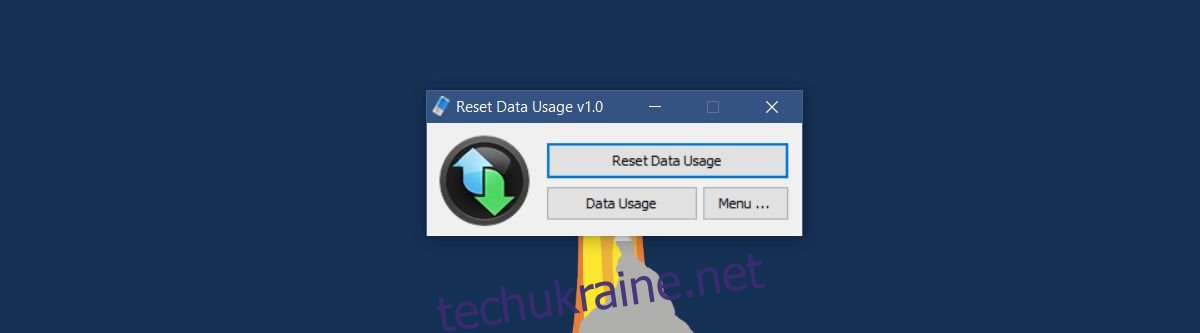Windows 10 працює на планшетах, настільних комп’ютерах і ноутбуках. Планшети Windows 10 наразі обмежені лише серією Surface, але ОС має функції, корисні для власників планшетів. Користувачі настільних комп’ютерів також мають доступ до цих функцій, хоча вони рідше потребують або використовують їх. Windows 10 показує вам детальне використання даних для кожної програми. Ви можете побачити, які програми споживали скільки даних через WiFi або Ethernet. Додаток Налаштування показує споживання даних за останні 30 днів як через WiFi, так і через Ethernet. Він також показує споживання даних окремими програмами, встановленими у вашій системі. Єдиним недоліком є те, що немає можливості скинути використання даних. Якщо ви використовуєте планшет, ця сума не допоможе керувати вашим тарифним планом. Ось як ви можете скинути використання даних у Windows 10.
Скинути використання даних у Windows 10
У Windows 10 немає вбудованого способу скинути використання даних. Можливо, є запис у реєстрі, який можна змінити, щоб скинути показники споживання даних, але це довгий шлях для цього. Набагато простішим способом є використання програми під назвою Reset Data Usage. Це портативна утиліта, яка вимагає одним клацанням миші, щоб скинути статистику використання даних. Це скине статистику WiFi та Ethernet.
Завантажте програму та запустіть правильну версію для своєї системи. Заархівований файл містить як 32-розрядні, так і 64-розрядні версії. Запустіть програму та натисніть кнопку «Скинути використання даних». Якщо ви хочете перевірити поточну статистику використання даних, ви можете натиснути кнопку «Використання даних», щоб відкрити програму «Налаштування» та переглянути її.
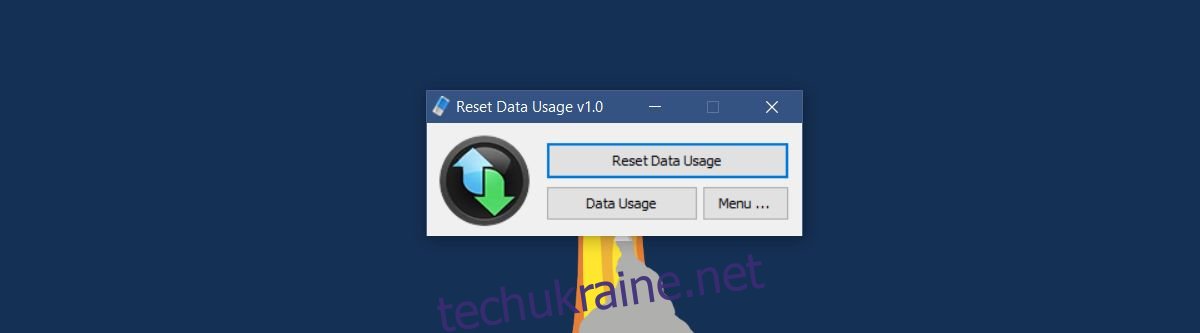
Після скидання статистики неможливо відновити їх.
Перегляд використання даних у Windows 10
Якщо ви хочете знати, як переглянути статистику використання даних, не переглядаючи програму, це досить просто. Відкрийте програму Налаштування. Перейдіть до групи налаштувань Мережа та Інтернет. Виберіть вкладку Використання даних. Ви можете побачити, скільки всього даних спожили всі ваші програми.
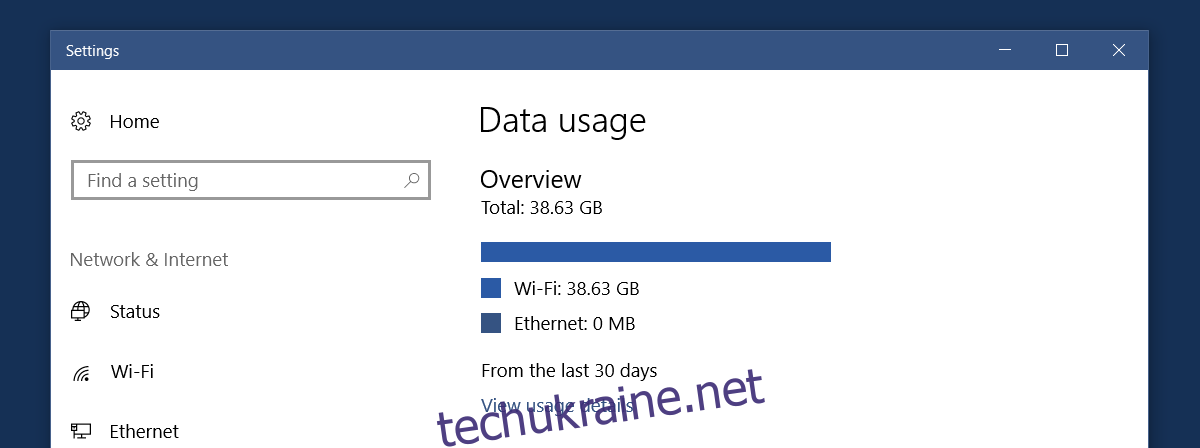
Натисніть «Переглянути відомості про використання», щоб побачити, скільки даних було спожито кожною окремою програмою у вашій системі.
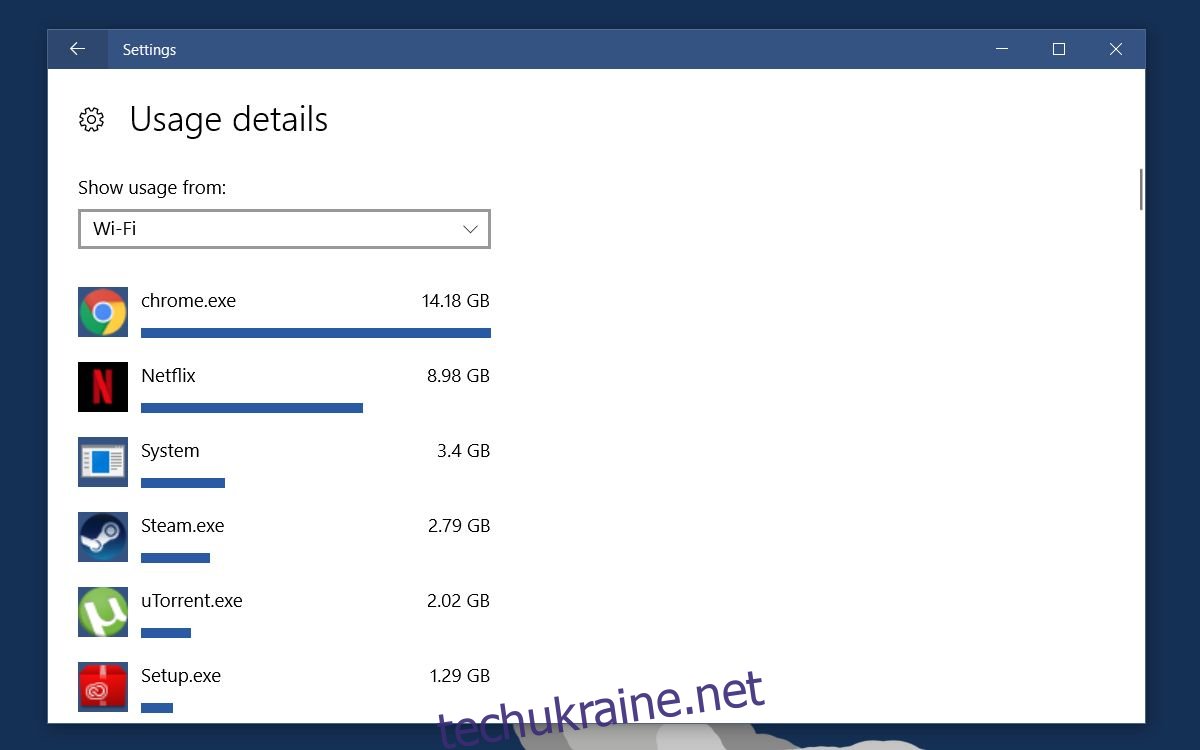
Коли ви скинете цю статистику за допомогою програми, цей список зникне. Ви не зможете переглядати статистику використання даних для програм, доки не скористаєтеся ними. Це досить хороший спосіб перевірити, які програми постійно використовують Інтернет, навіть коли вони не відкриті. Наприклад, після очищення моєї статистики даних вони негайно заповнилися знову, оскільки я використовував Chrome, що нормально. Ненормальним є те, що Netflix також споживав близько 2 МБ даних, хоча я його не дивився.
Завантажити Скинути використання даних